Déplacer un magasin de Configuration d’applications vers une autre région
Les magasins de Configuration d’applications sont spécifiques à une région et ne peuvent pas être déplacées d’une région à l’autre. Vous devez créer un magasin de Configuration d’applications dans la région cible, puis déplacer votre contenu du magasin source vers le nouveau magasin cible. Vous pouvez être amené à déplacer votre configuration vers une autre région pour diverses raisons. Par exemple, pour tirer parti d’une nouvelle région Azure avec prise en charge d’une zone de disponibilité, pour déployer des fonctionnalités ou des services disponibles dans des régions spécifiques uniquement ou pour répondre à des exigences de stratégie et de gouvernance internes.
Les étapes suivantes vous guident tout au long du processus de création d’un nouveau magasin cible et d’exportation de votre magasin actuel vers la nouvelle région.
Remarques relatives à la conception
Avant de commencer, tenez compte des concepts suivants :
- Les noms des magasins de configuration sont globalement uniques.
- Vous devez reconfigurer vos stratégies d’accès et paramètres de configuration réseau dans le nouveau magasin de configuration.
Créer un magasin de configuration cible
- Créez un nouveau magasin App Configuration en suivant le Guide de démarrage rapide App Configuration. Pour Emplacement, sélectionnez la région cible vers laquelle vous souhaitez déplacer le magasin de configuration, puis pour Niveau tarifaire, sélectionnez Standard.
- Une fois que la ressource a été déployée, recréez les stratégies d’accès et les paramètres de configuration réseau de votre magasin source. Celles-ci ne seront pas transférées avec la configuration. Cela peut inclure l’utilisation d’identités managées, de réseaux virtuels et de l’accès au réseau public.
Transférer la clé-les valeurs de votre configuration
Pour exporter votre configuration dans le magasin cible à l’aide du portail Azure, procédez comme suit :
- Accédez à votre magasin de configuration source dans le portail Azure et sélectionnez Import/Export sous Opérations.
- Sélectionnez Exporter, puis choisissez Configuration de l'application dans la liste déroulante Service cible.
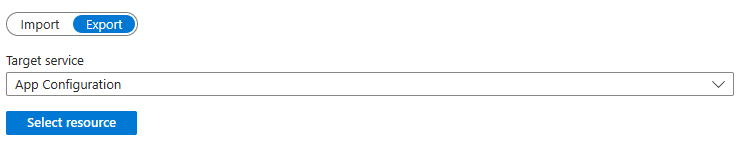
- Cliquez sur Sélectionner une ressource, puis entrez votre Abonnement et votre Groupe de ressources. La Ressource est le nom du magasin de configuration cible que vous avez créée précédemment.
- Sélectionnez Appliquer pour vérifier votre magasin de configuration cible.
- Laissez les valeurs par défaut des champs Étiquette d’expédition, Heure et Étiquette, puis sélectionnez Appliquer. Pour plus d’informations sur les étiquettes, accédez à Clés et valeurs.
- Pour vérifier que vos configurations ont été transférées avec succès de votre source vers votre magasin cible, accédez à votre magasin de configuration cible dans le portail. Sélectionnez Explorateur de configuration sous Opérations, puis vérifiez qu’il contient les mêmes paires clé-valeur que celles de votre magasin d’origine.
Supprimer votre magasin de configuration source
Si la configuration a été transférée vers le magasin cible, vous pouvez choisir de supprimer votre magasin de configuration source.
Pour supprimer votre magasin de configuration source dans le Portail, procédez comme suit :
- Connectez-vous au portail Azure, puis sélectionnez Groupes de ressources.
- Dans la zone Filtrer par nom, entrez le nom de votre groupe de ressources.
- Dans la liste de résultats, sélectionnez le nom du groupe de ressources pour afficher une vue d’ensemble.
- Sélectionnez votre magasin de configuration source, puis, dans le panneau Vue d’ensemble, sélectionnez Supprimer.
- Vous êtes invité à confirmer la suppression du magasin de configuration, sélectionnez Oui.
Après quelques instants, le magasin de configuration source aura été supprimé.